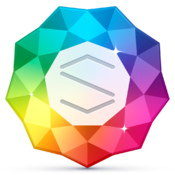sparkle mac版怎么編輯內(nèi)容?Sparkle Mac版使用教程。最近有伙伴下載了sparkle mac版,但是不知道sparkle mac版怎么編輯內(nèi)容?那么小編就在這里分享一下sparkle mac版怎么編輯內(nèi)容以及Sparkle Mac版使用教程。
Sparkle使用教程:
一個(gè)新的Sparkle文檔從空白頁開始,您可以在其中添加元素到您的網(wǎng)站布局。

通過相應(yīng)的工具欄按鈕,最直接的方法是向畫布添加元素。
每個(gè)內(nèi)容類型在本文檔的后面更詳細(xì)地說明:
• 文本 - 添加一個(gè)文本塊
• 盒子 - 添加一個(gè)裝飾盒
• 寬框 - 添加一個(gè)框,預(yù)設(shè)為與瀏覽器窗口一樣寬
• 圖像 - 添加圖像
• 畫廊 - 添加圖像庫
• 地圖 - 添加谷歌地圖
• 視頻 - 添加視頻元素
• 音頻 - 添加音頻元素
• 菜單 - 添加菜單
• 按鈕,文本輸入,復(fù)選框和單選按鈕- 添加表單元素或操作按鈕(請(qǐng)參見按鈕和表單)
• 嵌入 - 添加由第三方網(wǎng)站提供的代碼
• Twitter小部件- 添加推文,twitter時(shí)間軸或twitter頁面鏈接
• Facebook小部件- 添加Facebook的按鈕(例如,共享等)或Facebook頁面鏈接
有關(guān)元素位置,大小和分層的詳細(xì)信息,請(qǐng)參見“ 排列”窗格檢查器文檔頁面。
除了通過拖動(dòng)或檢查器進(jìn)行自由定位之外,Sparkle畫布還具有布局網(wǎng)格,該元素可以磁性地捕捉到。
可以使用工具欄上的網(wǎng)格按鈕更改網(wǎng)格設(shè)置。Sparkle默認(rèn)為12列網(wǎng)格。

網(wǎng)格捕捉的替代方法是基于元素邊界的自動(dòng)指南。
例如,這里的文本頂部與圖像的底部對(duì)齊:

當(dāng)使用磁性捕捉幫助構(gòu)建整潔的布局時(shí),您可以通過在拖動(dòng)元素的同時(shí)按住控制鍵來防止卡住。
如果要在頁面上向下或向上定位元素,則在當(dāng)前不可見的區(qū)域中,可以在畫布邊緣附近拖動(dòng),頁面將自動(dòng)滾動(dòng)。